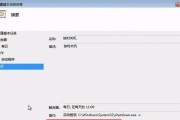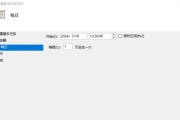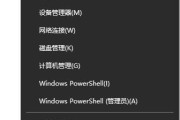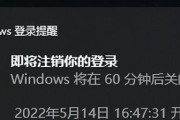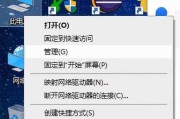在我们的日常电脑使用中,经常会有需要电脑在某个时间自动关机的情况,例如为了省电、延长硬件寿命、或是防止因长时间使用而导致的电脑过热问题。通过设定定时关机,用户可以更加方便地管理自己的电脑使用时间。如何在Windows系统中实现电脑的定时关机呢?本文将为您详细介绍几种常用的方法,并提供一些使用过程中的小技巧以及常见问题的解决方案。
1.使用Windows任务计划程序
Windows操作系统中内置了任务计划程序,它具有强大的定时任务管理能力,可以通过以下步骤来设置电脑定时关机:
1.打开任务计划程序:首先在开始菜单中搜索“任务计划程序”并打开它。
2.创建基本任务:在任务计划程序的右侧,点击“创建基本任务...”。
3.定义任务名称与触发条件:输入任务的名称,如“定时关机”,然后定义触发条件,例如每天的特定时间或当事件发生时。
4.设置操作:选择“启动程序”作为操作类型,然后点击“下一步”。
5.添加程序或脚本:在“程序或脚本”栏中输入`shutdown`,在“添加参数”栏中输入`/s/f/t0`,点击“下一步”。
6.完成设置:检查设置无误后,点击“完成”即可。
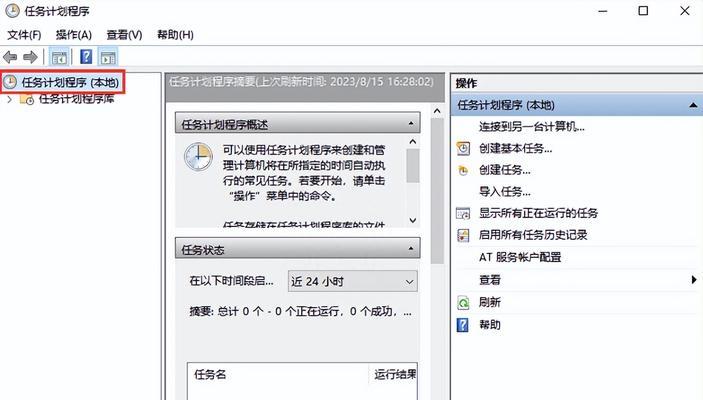
2.利用Windows命令提示符
除了任务计划程序外,我们还可以通过Windows自带的命令提示符快速实现定时关机。以下是操作步骤:
打开命令提示符:在开始菜单搜索“cmd”或者“命令提示符”,右键选择“以管理员身份运行”。
输入定时关机命令:在命令提示符界面输入以下命令,如需在60分钟后关机,命令为:`shutdownst3600`。此处的`s`代表关机,`t`后跟的是倒计时时间,单位为秒。

3.使用第三方软件
除了使用Windows自带功能外,还有许多第三方软件提供了更为直观和便捷的定时关机功能,如使用“AutoClose”等。这些软件通常具有图形用户界面,用户可以更简单地设置定时关机的时间。然而,安装第三方软件时,需要确保来源安全可靠,避免潜在的系统安全风险。
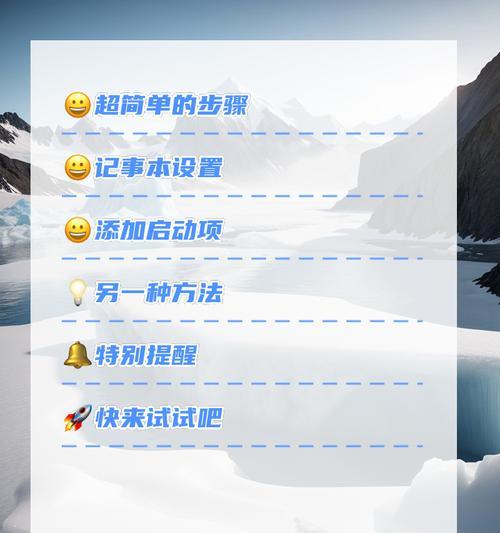
常见问题及解决方案:
1.忘记取消定时关机怎么办?
如果是通过命令提示符设置的定时关机,可以在命令提示符中输入`shutdowna`命令取消定时关机。
如果是通过任务计划程序设置的,则可以直接在任务计划程序中找到该任务并禁用或删除。
2.执行关机命令后电脑没有反应怎么办?
首先检查命令输入是否正确,如有需要,检查是否有管理员权限。
如果系统提示有关机保护的问题,可能是因为某些程序正在运行,需要在设置定时关机命令时加上`/f`参数强制关机。
结语
通过上述方法,您可以非常方便地为自己的电脑设置定时关机,以满足各种使用场景的需求。无论是通过系统内置的工具还是第三方软件,都能够实现自动化管理电脑的关机时间。注意,设置定时关机时,务必确保电脑中的重要工作已经保存,以防数据丢失。希望本文提供的信息可以帮助您更高效地使用电脑。
标签: #定时关机